PACISOFT – Hướng dẫn cài đặt V-ray for 3ds Max
1.Khi click chọn vào phần mềm tiến hành cài đặt chương trình, một hộp thoại của windows sẽ xuất hiện để xác nhận cài đặt chương trình với quyền administrator privileges, chọn Yes.
2.Hộp thoại V-Ray licensing agreement xuất hiện, chọn I agree.
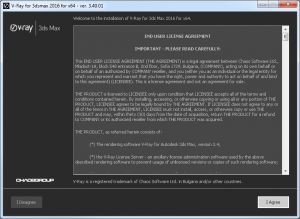
3.Chọn cài đặt mà bạn muốn, gồm 4 tùy chọn :
Workstation – ( Nên chọn tùy chọn này ) Tùy chọn này cung cấp đầy đủ các tính năng của V-Ray, trong đó bao gồm : Distributed or Network Rendering, V-Ray RT render server, V-Ray SDK và V-Ray license server.
3ds Max render slave – Tùy chọn này bao gồm cài đặt với các tính năng : V-Ray, V-Ray RT, V-Ray Standalone, V-Ray DR Spawner và external V-Ray tools.
Standalone render slave – Tùy chọn này bao gồm cài đặt với các tính năng : V-Ray Standalone và V-Ray RT render server.
License server only – Tùy chọn này bao gồm cài đặt với các tính năng : V-Ray license server và WIBU-KEY drivers.
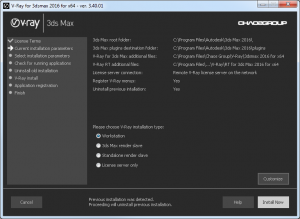
4. Sau khi chọn tùy chọn cài đặt mà bạn mong muốn,chọn Customize, để thiết lập thêm tùy chỉnh hoặc chọn Install Now, nếu chọn Customize đây là một số tùy chỉnh tiếp theo :
Uninstall previous installations – Tùy chỉnh này cho phép bạn xóa các phiên bản trước của V-Ray.
Register V-Ray menus – Tùy chỉnh này cho phép tích hợp V-Ray menus với 3ds Max interface.
How are you going to connect to the V-Ray license server – Cho phép bạn chọn V-Ray Server chạy trên máy bạn hay từ một máy khác
Nếu chọn Local V-Ray license server on this machine bạn có 2 lựa chọn :
- Install WIBU key drivers – tùy chọn này xuất hiện khi bạn chưa cài đặt WIBU Key drivers, để cài đặt WIBU Key drivers, Download tại đây : Download WIBU Key drivers
- Register the V-Ray license service – Chọn tùy chọn này cho phép bạn đăng ký V-Ray server như một Windows service và sẽ tự động khởi động khi bạn boot Windows, do vậy biểu tượng V-Ray license server không xuất hiện trên Windows System Tray.
Nếu chọn Remote V-Ray license server on the network – Bạn phải điền địa chỉ IP của V-Ray license server ở mục Primary License Serve.
Kiểm tra xem đường dẫn địa chỉ đã đúng chưa, đây là đường dẫn mặt định :
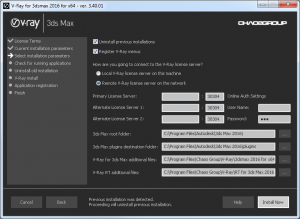
5.Khi các bước trên hoàn tất chọn Install Now.
6.Chương trình sẽ quét và chọn ra những chương trình mà bạn cần đóng trước khi có thể tiến hành các bước cài đặt tiếp theo, sau đó chọn Next.
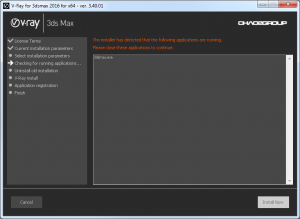
7. Sau khi bạn chọn Install Now chương trình sẽ tiến hành xóa các phiên bản đã cài đặt trước và tiến hành cài đặt :

8. Chương trình cài đặt thành công, chọn Finish :
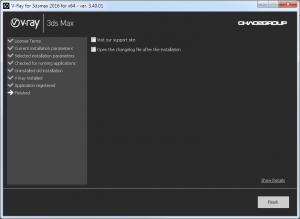
9. Nếu bạn chọn cài đặt V-Ray License server và WIBU-KEY drivers bạn có thể cắm USB để kích hoạt, chương trình sẽ tự động kích hoạt.

10. Để kiểm tra V-Ray license server xem bài viết Thiết lập V-Ray license server.


